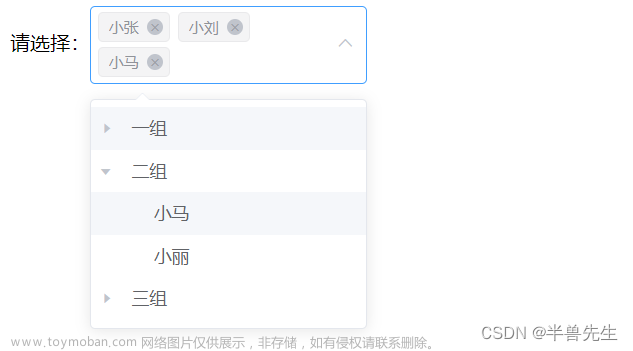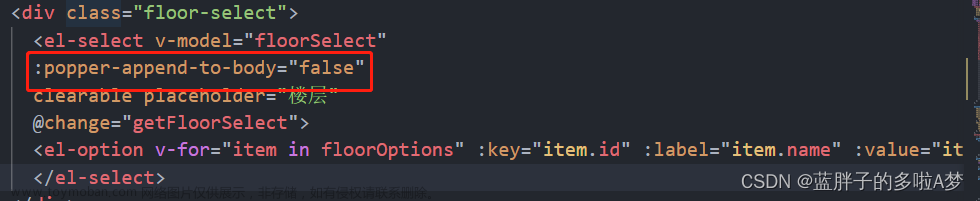vue2 element ui 实现图标下拉选择
1.展示效果
代码展示:
(1)封装icon.js
export const elementIcons = ["platform-eleme", "eleme", "delete-solid", "delete", "s-tools", "setting", "user-solid", "user", "phone", "phone-outline", "more",
"more-outline", "star-on", "star-off", "s-goods", "goods", "warning", "warning-outline", "question", "info", "remove", "circle-plus", "success", "error", "zoom-in",
"zoom-out", "remove-outline", "circle-plus-outline", "circle-check", "circle-close", "s-help", "help", "minus", "plus", "check", "close", "picture", "picture-outline",
"picture-outline-round", "upload", "upload2", "download", "camera-solid", "camera", "video-camera-solid", "video-camera", "message-solid", "bell", "s-cooperation",
"s-order", "s-platform", "s-fold", "s-unfold", "s-operation", "s-promotion", "s-home", "s-release", "s-ticket", "s-management", "s-open", "s-shop", "s-marketing",
"s-flag", "s-comment", "s-finance", "s-claim", "s-custom", "s-opportunity", "s-data", "s-check", "s-grid", "menu", "share", "d-caret", "caret-left", "caret-right",
"caret-bottom", "caret-top", "bottom-left", "bottom-right", "back", "right", "bottom", "top", "top-left", "top-right", "arrow-left", "arrow-right", "arrow-down",
"arrow-up", "d-arrow-left", "d-arrow-right", "video-pause", "video-play", "refresh", "refresh-right", "refresh-left", "finished", "sort", "sort-up", "sort-down",
"rank", "loading", "view", "c-scale-to-original", "date", "edit", "edit-outline", "folder", "folder-opened", "folder-add", "folder-remove", "folder-delete",
"folder-checked", "tickets", "document-remove", "document-delete", "document-copy", "document-checked", "document", "document-add", "printer", "paperclip", "takeaway-box",
"search", "monitor", "attract", "mobile", "scissors", "umbrella", "headset", "brush", "mouse", "coordinate", "magic-stick", "reading", "data-line", "data-board",
"pie-chart", "data-analysis", "collection-tag", "film", "suitcase", "suitcase-1", "receiving", "collection", "files", "notebook-1", "notebook-2", "toilet-paper",
"office-building", "school", "table-lamp", "house", "no-smoking", "smoking", "shopping-cart-full", "shopping-cart-1", "shopping-cart-2", "shopping-bag-1",
"shopping-bag-2", "sold-out", "sell", "present", "box", "bank-card", "money", "coin", "wallet", "discount", "price-tag", "news", "guide", "male", "female",
"thumb", "cpu", "link", "connection", "open", "turn-off", "set-up", "chat-round", "chat-line-round", "chat-square", "chat-dot-round", "chat-dot-square",
"chat-line-square", "message", "postcard", "position", "turn-off-microphone", "microphone", "close-notification", "bangzhu", "time", "odometer", "crop",
"aim", "switch-button", "full-screen", "copy-document", "mic", "stopwatch", "medal-1", "medal", "trophy", "trophy-1", "first-aid-kit", "discover",
"place", "location", "location-outline", "location-information", "add-location", "delete-location", "map-location", "alarm-clock", "timer", "watch-1",
"watch", "lock", "unlock", "key", "service", "mobile-phone", "bicycle", "truck", "ship", "basketball", "football", "soccer", "baseball", "wind-power",
"light-rain", "lightning", "heavy-rain", "sunrise", "sunrise-1", "sunset", "sunny", "cloudy", "partly-cloudy", "cloudy-and-sunny", "moon",
"moon-night", "dish", "dish-1", "food", "chicken", "fork-spoon", "knife-fork", "burger", "tableware", "sugar", "dessert", "ice-cream", "hot-water",
"water-cup", "coffee-cup", "cold-drink", "goblet", "goblet-full", "goblet-square", "goblet-square-full", "refrigerator", "grape", "watermelon", "cherry",
"apple", "pear", "orange", "coffee", "ice-tea", "ice-drink", "milk-tea", "potato-strips", "lollipop", "ice-cream-square",
"ice-cream-round"].map(s => "el-icon-" + s);
(2) 在需要使用的页面复制进去
import {elementIcons} from '@/utils/icon'
//created里使用
this.iconList=elementIcons
(3)在自己需要使用的地方复制进去
<div class="chooseIcons">
<el-popover placement="top-start" :append-to-body="false" width="30vw" trigger="click">
<div slot="reference" class="iconDiv">
<i :class="userChooseIcon"></i>
<div class="iconName">{{ chooseIcons}}</div>
</div>
<div class="iconList">
<i
v-for="item in iconList"
:key="item"
:class="[item, 'icon']"
@click="setIcon(item)"
style="font-size: 20px"
></i>
</div>
</el-popover>
</div>
(4)css样式部分文章来源:https://www.toymoban.com/news/detail-692276.html
.chooseIcons {
width: 100%;
}
.iconList {
width: 30vw;
height: 300px;
overflow-y: scroll;
overflow-x: hidden;
display: flex;
justify-content: space-around;
flex-wrap: wrap;
}
.icon {
display: inline-block;
width: 60px;
height: 45px;
color: #000000;
font-size: 20px;
border: 1px solid #e6e6e6;
border-radius: 4px;
cursor: pointer;
text-align: center;
line-height: 45px;
margin: 5px;
}
.icon:hover {
color: red;
border-color: red;
}
.iconDiv {
width: 100%;
height: 50%;
display: flex;
flex-direction: row;
align-items: center;
}
.iconName {
width: 50%;
height: 45px;
text-align: center;
border: 1px solid #eee;
}
(5)初始化数据文章来源地址https://www.toymoban.com/news/detail-692276.html
export default {
data() {
return {
userChooseIcon:"",
chooseIcons:"",
iconList:[]
}
},
methods: {
//给icon绑定的点击事件
setIcon(icon){
console.log(icon)
this.userChooseIcon=icon;//将i的样式设为选中的样式el-icon-xxx
this.chooseIcons=""
}
}
}
到了这里,关于vue2 element ui 实现图标下拉选择的文章就介绍完了。如果您还想了解更多内容,请在右上角搜索TOY模板网以前的文章或继续浏览下面的相关文章,希望大家以后多多支持TOY模板网!